
Quik V13.4 安卓版
大小:352.31M时间:2024-11-19
类别:摄影图像系统:Android
摄影图像 ● 应用
搜索分类

大小:352.31M时间:2024-11-19
类别:摄影图像系统:Android





Quik是一款非常强大的GoPro设备控制软件,其功能相当强大,可帮助用户通过手机从远处控制GoPro进行拍摄,以拍摄平时较难捕捉的画面,且支持导出HERO和360度影像,以便进行自由创作!同时值得一提的是,Quik软件还拥有自动剪辑生成功能,拥有丰富的特效、过度效果、配乐等内容,让你拍摄的内容转化为精彩视频,一键即刻分享,更欢乐!Gopro Quik让视频编辑变得轻而易举,其界面设计精美,简单易用。只需将你的所需媒体文件导入,再加上你钟爱的音乐,视频和音乐将自动同步,轻松打造令人惊艳的GoPro影像精华。软件内置多款滤镜和主题供你挑选,每一个滤镜都带有独特的风格,让你按照自己的兴趣进行选择,最终将呈现出最美的作品,让你的创作深入人心。此外,GoPro Quik还提供了丰富的音乐库,你可以根据视频的氛围来挑选合适的音乐,使视频更具情感和吸引力。除此之外,软件还拥有出色的分享功能,让你的作品能够轻松与他人共享,与更多人一同享受你的创作。
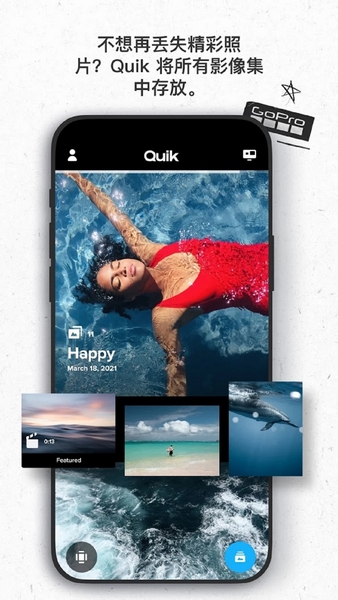
节省空间和时间,在手机上查看照片和视频,并导出内容;
即使离线,GoPro 应用也能轻松将摄像机中的新影像发送至手机;
惊艳剪辑,自动生成,影像转换为可分享的精彩视频;
选择一个主题即获得独特的效果、酷炫过渡、优美配乐;
视频剪辑,剪辑视频中所需的部分并剪裁掉其余内容;
GoPro Quik通过抓屏从360 度或传统视频中抓取精美的照片;
调整视频的地平线以保持水平,无论是侧身、跑步还是后空翻;
让用户可以体验到颠覆性的地平线修正功能;
及时抓拍,不会让你错过任何一个精彩镜头;
将照片和视频直接发布到微信和微博等社交平台、通过短信、电子邮件分享;
一、【准备素材】
无论你是使用哪款 GoPro 相机完成的拍摄,都需要先通过 GoPro App 将视频导入手机本地相册(Fusion 拍摄的素材,需要先通过 GoPro App 进行 OverCapture,然后保存到手机本地相册)。需要提醒大家的是,在进行这个步骤操作的时候,强烈建议“截取”一下素材,这样可以避免之后使用 Quik 时,软件崩溃闪退现象发生,因为视频越长,你的手机需要处理的数据就越大,这样,必然会导致GoPro Quik崩溃

有两种方法:
1、可以在 GoPro App 里选择截取视频片段,只保留最多 15 秒的素材到手机相册里
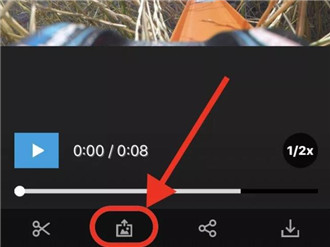
2、在手机相册里,选中视频素材,点击右上角“编辑”,然后拖动下方的范围选择框,截取出你想要呈现的精彩片段,时长越短越好
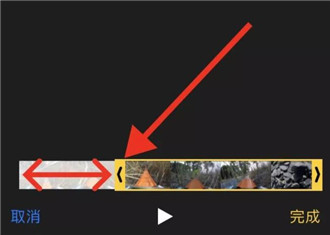
二、【导入素材】
打开手机版 Quik 软件,在正式开始之前,建议大家先点击右上角代表“设置”的图标,开启“1080p”以及“60 FPS”,这样可以确保输出的影片质量比较高。回到主界面,点击下方中间的“+”,然后选择刚才我们截取的那些片段,将它们导入 Quik。
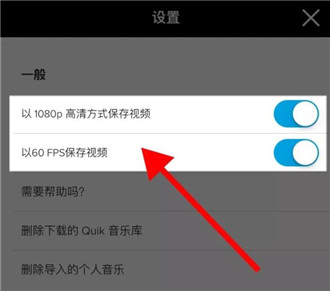
三、【选择模板】
1、导入素材之后,你会看到下面的界面,Quik 里面一共拥有 22 个模板,大家可以根据自己的喜好,挨个儿进行尝试,每个都点击一下。而且手机版 Quik 软件每个模板都有自己的转场特效,但是,这个转场特效并不能人为添加,它会根据你所选择的音乐、以及片段中的声音,自行随机添加转场特效,而且并不是每个片段中间都会添加特效,所以需要“碰运气”,但是可以肯定的是,两个素材如果分别只有一两秒,在这两个素材中间,是不会有特效的,手机版 Quik 软件不希望用太多选项令界面过度复杂
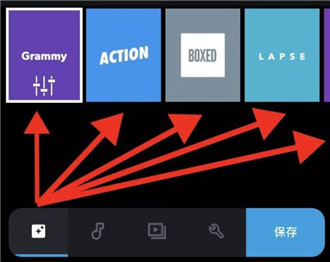
2、点击模板,会看到“字体”、“滤镜”以及“图形”三个选项,还是老方法,大家自己去点击看看。在这里不得不提一下,手机版 Quik 软件没有“调色”功能,只有“滤镜”选项,而且说实话,这些“滤镜”我个人不是很喜欢,所以绝大多数情况,我是直出色彩
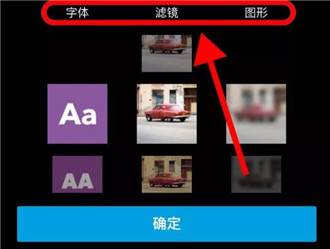
四、【选择音乐】
1、点击最下面左数第二个代表“音乐”的图标,进入音乐库选择音乐
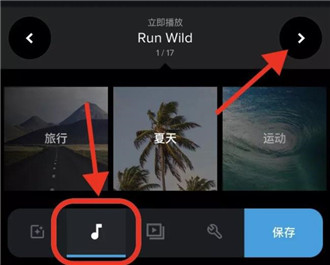
2、而且GoPro Quik有一个非常好用的功能,那就是一键下载音乐库中所有音乐,非常方便,这样在选择音乐的时候,可以非常流畅地查找到你想要的离线音乐
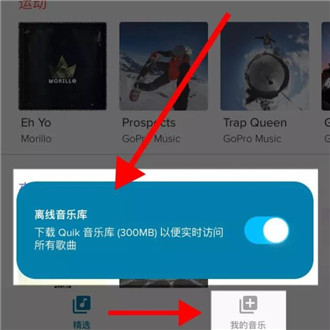
五、【编辑片段】
1、点击最下面左数第三个代表“编辑”的图标,进入片段编辑界面。一般模板里面第一个画面是文字
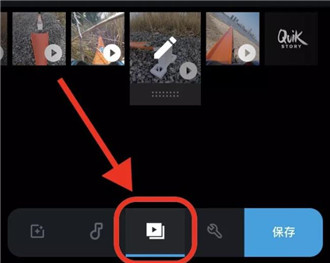
2、长按住任意一个片段,可以进行片段重新排列,以及删除的操作
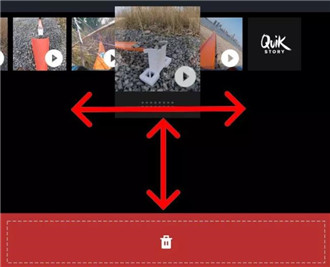
3、点击任意一个片段,进入详细编辑界面,里面一共有十个选项供大家操作,建议大家一个个去尝试一下,可以添加文字、可以开关调节音量大小、可以加速及放慢视频素材等等。我个人建议,先点击“修剪”,然后选择“手动”,进行片段选取
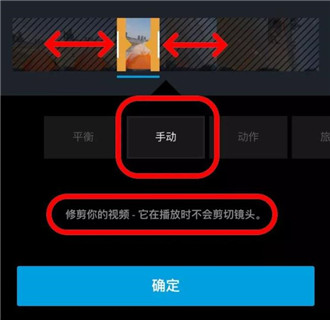
4、最后这个有“QuikStory”和“GoPro”标志的结尾画面,大家可以自己选择开启还是关闭
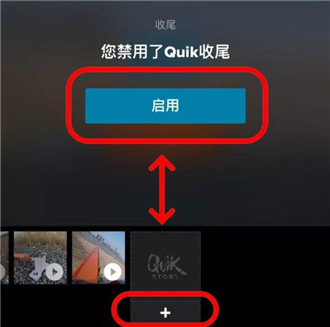
六、【影片设置】
1、点击最下面左数第四个代表“编辑”的图标,进入影片编辑界面。
2、在“格式”里,你可以调整自己的影片尺寸,分别是 16:9、1:1 和 9:16。
3、在“音乐开始”里,你可以手动移动所选取的音乐,找到你想要的音乐片段起始位置
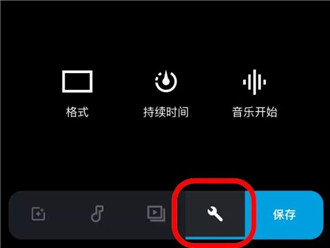
七、【保存影片】
点击最下面左数第五个写着“保存”二字的蓝色图标,进入分享界面
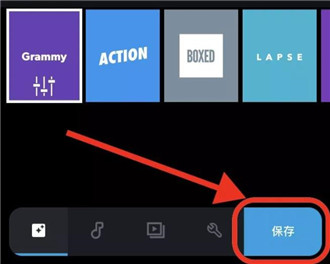
1、先从手机本地选中自己需要剪辑的视频,点击进入 视频编辑 页面后继续操作设置。
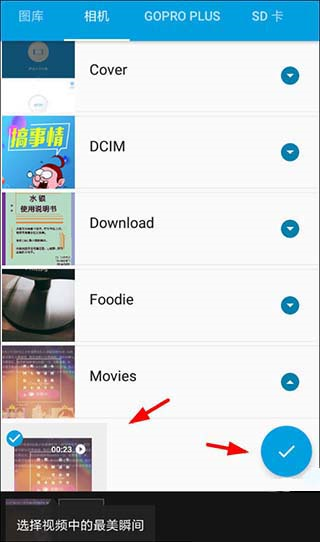
2、接下来从视频编辑页面的上方点击编辑按钮,就可以打开功能列表找到“修剪”功能进行设置了。
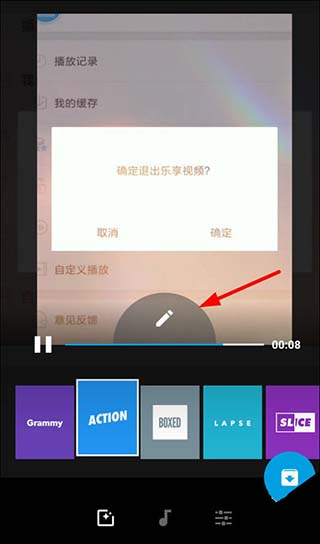
3、在修剪视频的页面里,大家需要通过拖动下方的进度条来调整剪辑长度,设置完毕后点击对勾按钮即可完成剪辑哦!
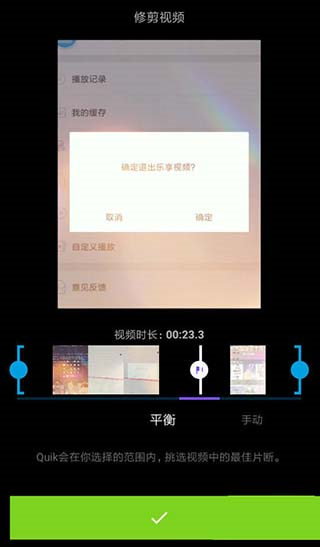
这款软件不仅仅是一个简单的GoPro设备控制器,更是一个全面的视频创作工具箱。通过手机远程控制GoPro,我得以捕捉到一些平常难以触及的角度和场景,特别是在进行极限运动拍摄时,这种灵活性显得尤为重要。Quik还支持HERO和360度影像的导入与编辑,极大地丰富了创作的可能性。
软件内含多种特效、过渡效果以及配乐选择,只需几个简单的步骤就能实现视频和音乐的完美同步。此外,内置的滤镜和主题选择不仅让视频更具个性化,也增加了后期处理的乐趣。Quik的强大之处还在于其优秀的分享功能,不论是社交媒体还是电子邮件,都可以轻松实现作品的即时分享,这让创作过程变得更加完整和有意义。
v13.1:
全新 HERO:机身小巧,独具 GoPro 匠心
我们的 4K 摄像机设计小巧、易于使用,具有坚固、轻盈的设计以及简化控件。全新 HERO 配备 3 种拍摄模式,搭载 Quik 应用内置的 HyperSmooth 超强防抖视频稳定功能,打造更加轻松自如的 GoPro 产品使用体验。
v13.0.2:
HERO13 Black 重磅来袭!
出色的 5.3K60 视频功能和卓越的耐用性与全新 HB 系列镜头和更强大的电池相结合,助力 HERO13 Black 成为适合每一位创作者的必备摄像机。
HERO13 Black 具备 GoPro 的基本功能,包括屡获殊荣的 HyperSmooth 超强防抖 6.0 视频稳定功能、自动生成精彩视频 [1] 以及将影像自动上传到云端功能,是一款融合了前沿技术和丰富创意的强大拍摄神器。
v12.20:
不断升级。
我们对应用进行了更多漏洞修复和性能增强,以便您能够轻松进行户外创作。
v12.19:
新增音乐
新增 8 首 GoPro 原创音乐,为 Studio 编辑带来丰富体验。

星绘 165.06M303人在玩 字节星绘是一款由字节跳动推出的AI绘图软件,拥有强大的图片处理功能,提供多样化的模式和风格,让用户能够轻松生成各种艺术作品。
详情
智慧云眼 59.04M320人在玩 智慧云眼app是一款智能监控软件,可在手机上进行远程操作。用户可以通过该软件查看远端画面,并进行截图、录像等操作,方便后续回放查看。
详情
甜盐相机 194.54M1千人在玩 甜盐相机是一款美颜拍照相机,软件拥有丰富绝美的滤镜素材,各种高级的编辑工具,可以根据当时拍摄的照片风格来挑选适合的滤镜让你的照片变得丰富多彩。
详情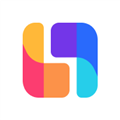
临界 95.24M1千人在玩 临界app官方版是一款专门为画手准备的原创绘画交流社区软件,用户可以在这里观看到许多原创的OC出创作,欣赏不同画师大大的原创作品或二创同人。
详情
咔皮Action 61.93M730人在玩 咔皮Action是一款非常实用的视频拍摄和视频剪辑类软件,其中的功能非常丰富,其中为大家准备了超多不一样的视频编辑工具。
详情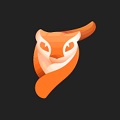
Motionleap 152.7M816人在玩 Motionleap安卓破解版是一款图片处理软件,可以把普通的照片变成动态的,该版本已经完成破解,直接安装就是专业版,可以使用全部的功能。
详情
爱拼长图 37.15M168人在玩 爱拼长图是一款美化特效类图片软件,提供超级简单的拼长图功能,让用户能够轻松一键拼图。该应用内存占用小,运行流畅,不易导致手机卡顿!
详情
Alight Motion 149.4M1千人在玩 本款am破解版下载安卓中文软件已完成汉化破解,解锁全部的高级功能,可以让用户免费永久使用各类强力的剪辑工具,能够精准剪切每一秒的视频。
详情点击查看更多